変換手順 CIM-PDF for Navisworks
準備
-
(1) Acrobat DCの動作環境を設定する
-
(2) 作成した橋梁3Dモデルに、レイヤー名で名前を付ける
3Dモデルに部材を表す名前が付いていることを確認し、dwgを保存します。
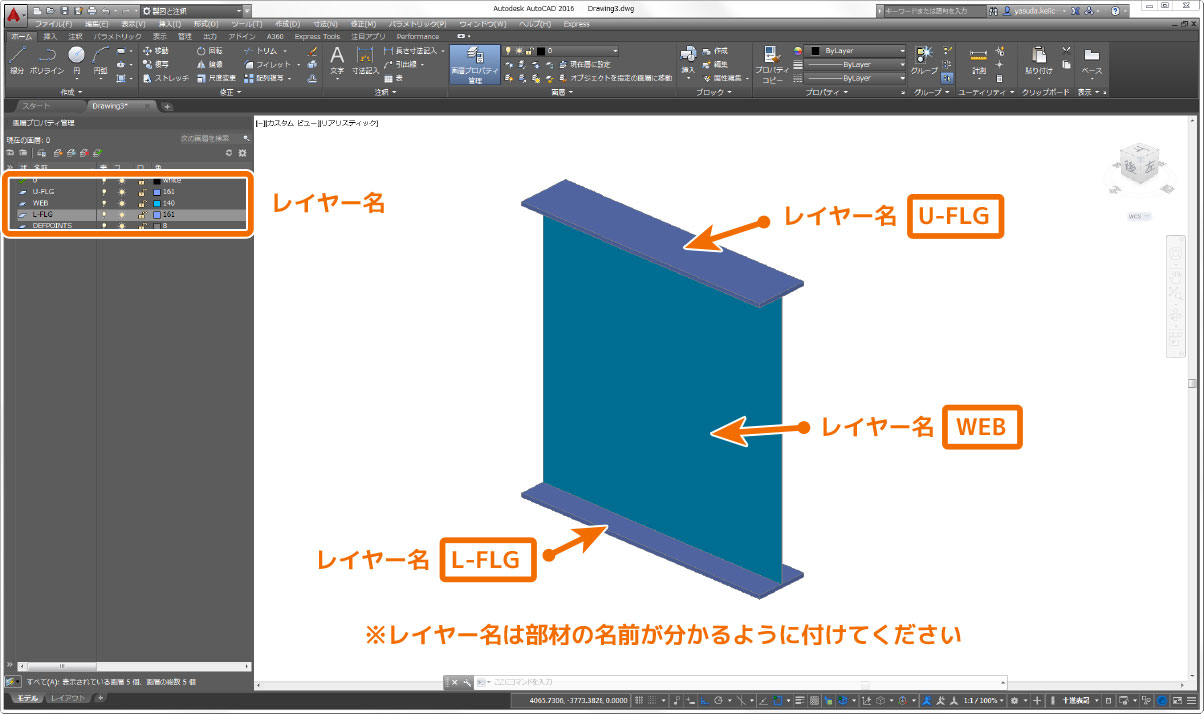
変換作業
-
(1) Navisworksへ読み込み、nwd形式で保存する
3Dモデル(dwg)を、Navisworksへ読み込みます。
その後、 nwd形式で保存してください。 -
(2) Navisworksで、変換ソフトを立ち上げる
CIM-PDF for Navisworksのインストール方法は、納品時のセットアップ資料をご覧ください。
Navisworksのメニューより「Export3DPDF」を起動してください。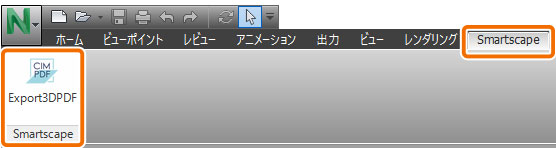
-
(3) CIM-PDFの保存場所と、ファイル名を入力
ここで入力したファイル名が、CIM-PDFメニューの「タイトル」に表示されます。
この「タイトル」は、後から変更することができません。 -
(4) ライセンス設定を行う
※初回起動時・ライセンス更新時のみ必要です
「ライセンス」タブを開き、お持ちのライセンスキーを入力して下さい。
ライセンス認証方法は、納品時のセットアップ資料をご覧ください。 -
(5) テンプレートを選択する
「一般」タブを開きます。
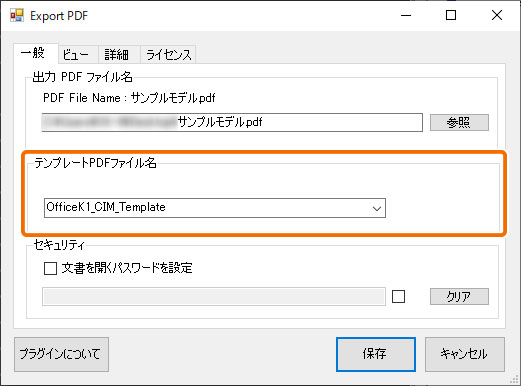
「テンプレートPDFファイル名」の欄で
「CIM-PDF for Navisworks Ver〇.〇」を選択してください。
(〇〇にはバージョン名が入ります) -
(6) 「保存」ボタンを押して、変換を開始する
CIM-PDF for Navisworksへの変換は、データ容量により時間がかかることがあります。
-
(7) 変換されたCIM-PDFを開く
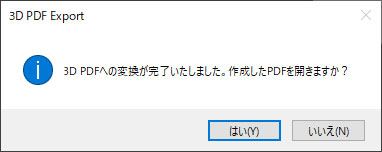
変換が完了すると、左記のウィンドウが表示されます。
「はい」をクリックし、CIM-PDFを開きます。
CIM-PDFを開くには、
データ容量により時間がかかることがあります。よくあるご質問 -
(8) CIM-PDFを上書き保存する
正しく動作するために、開いたCIM-PDFを 「上書き保存」または「別名で保存」してください。
CIM-PDF for Navisworks 変換方法ビデオ
準備中
YouTubeでの再生ができない場合は、下記より動画データをダウンロードして、ご覧ください。